在Win11中,右键是一个非常重要的快捷方式,它可以为您提供更多的选项和功能。但是,默认情况下,Win11右键菜单可能不会显示所有可用选项。如果您想要更多的选项,本文将为您提供详细的指导。我们将介绍设置Win11右键显示更多选项的方法和步骤,让您可以方便地访问所有可用选项和功能。
推荐下载:windows11镜像下载
具体方法:
1、首先我们把鼠标移动到任务栏的"win图标"了右击一下会弹出来一个功能界面。
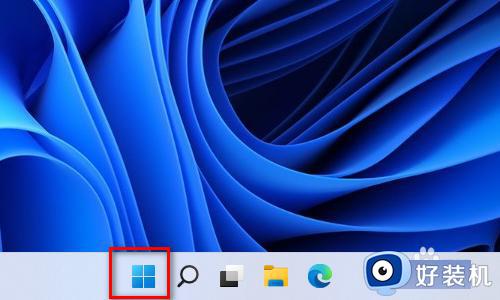
2、在这个功能界面找到"windows终端(管理员)"这个选项 用鼠标右击一下进去终端界面。
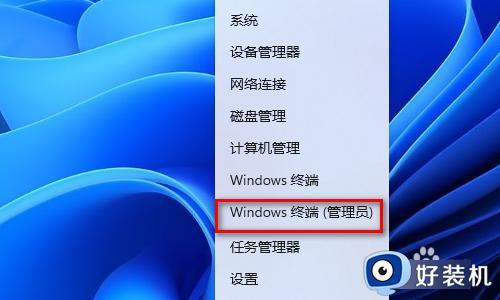
3、如果弹出来"用户账户控制"界面这里点击是 有的人用的不是超级用户所以会提示这个。
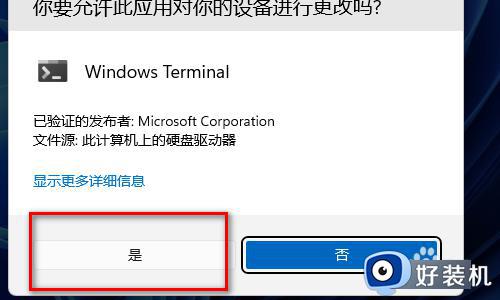
4、在这个终端界面输入"下面图2里面的命令"然后再按键盘的回车按键。
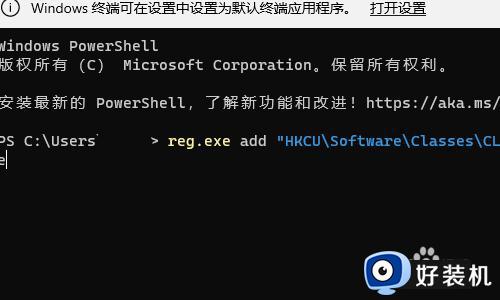

5、按键盘回车以后成功了会提示操作完成。
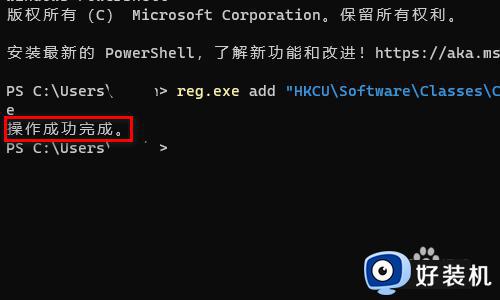
6、最后需要重新启动一下电脑。
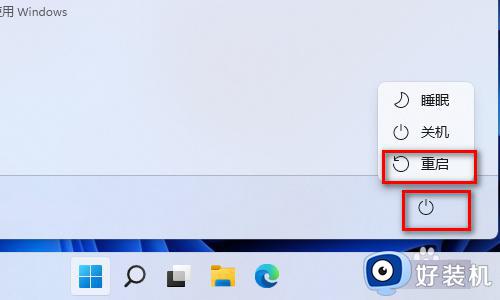
7、现在选择软件点击右击鼠标就变得和以前的win10风格一样了。
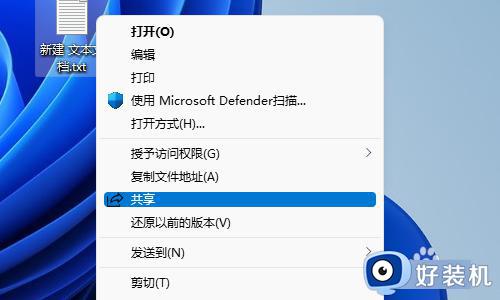
上述就是小编告诉大家的win11鼠标右键显示更多选项设置方法了,有需要的用户就可以根据小编的步骤进行操作了,希望能够对大家有所帮助。